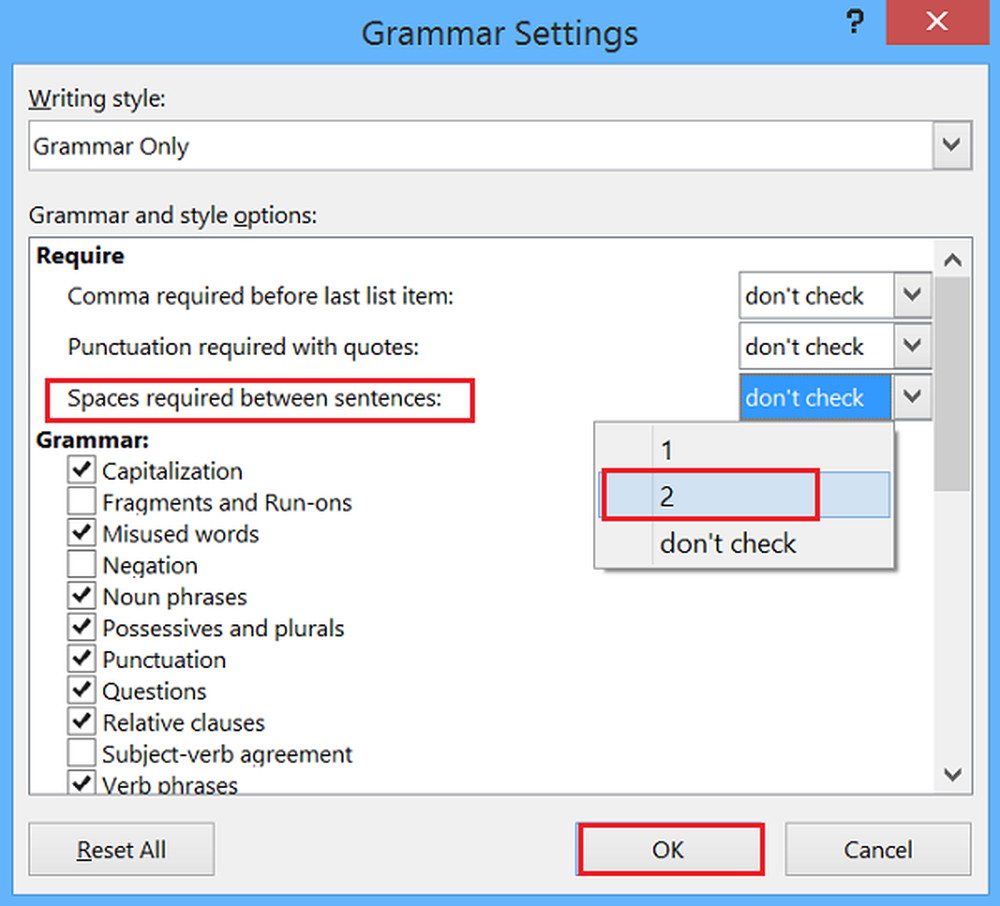Comment ajouter, supprimer et modifier des signatures dans des fichiers Office

Nous savons tous que le but d'une signature est de valider l'authenticité et la validité d'un document. Au fur et à mesure que nous passons de papier à ordinateur, pour presque chaque tâche, il devient important de trouver un substitut à la signature. Et c'est exactement ce qu'est une signature numérique. Aujourd'hui, dans cet article, nous verrons comment ajouter, supprimer et modifier des signatures dans des fichiers Word, Excel et PowerPoint sur un ordinateur Windows.
Ajouter, supprimer et modifier les signatures dans les fichiers Office
Une signature numérique est un tampon électronique crypté qui garantit que les informations contenues dans le document numérique proviennent du signataire. Cela garantit également que les informations n'ont pas été modifiées pendant la transition..
Avant de créer une signature numérique, vous devez disposer d'un certificat de signature. Lorsque vous envoyez un document signé numériquement, vous envoyez également votre certificat et une clé publique. Cela garantit que le document n'a pas été modifié pendant la transition. Le certificat est généralement valide pour un an, bien que cela dépende de l'autorité émettrice. Pour en savoir plus sur l'obtention d'un identifiant numérique, vous pouvez consulter le document ici.
Il s'agit d'un guide d'utilisation des signatures numériques dans les programmes Office tels que Word, Excel et PowerPoint. Pour Outlook, vous pouvez consulter ce guide sur l’ajout de signature électronique sur Outlook.
Création d'une ligne de signature dans Word, Excel, PowerPoint
1] Pointez votre curseur où vous souhaitez créer la ligne de signature numérique sur votre document.
2] Parmi les onglets en haut, cliquez sur l'onglet Insérer.
3] Cliquez sur la flèche de la liste Ligne de signature dans le groupe Texte. Sélectionner Ligne de signature Microsoft Office. Cela ouvre la Configuration de la signature boîte de dialogue. 
Signature de la signature numérique dans Word, Excel, PowerPoint
1] Cliquez avec le bouton droit sur la ligne de signature dans le document, puis cliquez sur Signer..
2] Vous pouvez sélectionner une image de votre signature écrite en cliquant dessus et en la parcourant.
3] Si vous utilisez une tablette, vous pouvez également vous connecter à l'aide du pavé tactile après avoir cliqué sur l'option encrage située à X.
La marque pour une signature numérique est ajoutée en bas.
Suppression de la signature numérique dans Word, Excel, PowerPoint
Faites simplement un clic droit sur la ligne de signature et cliquez sur Supprimer la signature.
Ajout de signatures numériques invisibles dans Word, Excel, PowerPoint
Les signatures invisibles protègent l'authenticité d'un document. Cependant, le document est en lecture seule sauf si le signataire apporte les modifications nécessaires..
1] Cliquez sur le Fichier onglet, puis sur Info puis sélectionnez Protéger le document (pour MS Word) / Feuille de calcul (pour MS Excel) / Présentation (pour MS PowerPoint).
2] Sélectionnez l’option pour Ajouter une signature numérique de la liste. 
3] Remplissez la boîte de dialogue et enregistrez les paramètres.
Suppression des signatures numériques invisibles dans Word, Excel, PowerPoint
1] Cliquez sur l'onglet Fichier, puis sur Info puis sur Afficher les signatures..
2] Cliquez sur la flèche à côté du nom de la signature et sélectionnez Supprimer des options..
J'espère que cela t'aides!